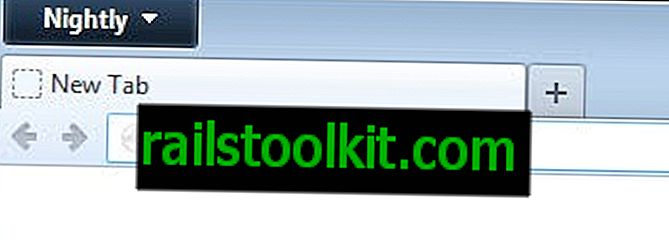Ypač dažna problema, su kuria susiduria „Windows“ vartotojai, yra tai, kad pasirinkus išjungimo parinktį, kompiuteris neišjungiamas, o vėl paleidžiamas.
Nors atrodo, kad tai yra operacinės sistemos padaryta klaida, ji kartais nurodo didesnes problemas, kurių vartotojai ir administratoriai gali nežinoti.
Štai kas nutinka paprastai. Kai pasirenkate išjungimą naudodamiesi meniu Pradėti, meniu Ctrl-Alt-Del ar kitomis priemonėmis, „Windows“ paleidžia išjungimo komandą, tačiau užuot vykdymo išjungimo komandą paleisianti kompiuterį iš naujo.
Nors tai gali būti žagsulys ir išspręsti, kai kitą kartą pasirinksite išjungti, problema taip pat gali išlikti, kad vartotojai, norėdami išjungti kompiuterį, naudojasi kitomis priemonėmis, pavyzdžiui, nutraukdami maitinimo jungtį.
1 variantas: sudužimas

Viena dažna priežastis, dėl kurios reikia paleisti iš naujo, o ne išjungti, yra avarija. „Windows“ sukonfigūruota automatiškai paleisti iš naujo, kai sistema sugenda, įskaitant avarijas, įvykusias suaktyvinus išjungimo parinktį.
Konfigūracija lemia nesibaigiantį išjungimo komandų ir paleidimų ciklą, jei avarija įvyksta kiekvieną kartą išjungiant sistemą. Laimei, gana lengva išjungti parinktį.
Nors tai visų pirma nesirūpins problema, sukėlusia avariją - turėtumėte ją ištirti naudodamiesi įvykių peržiūros priemone ar kitomis priemonėmis - ji užtikrins, kad pasirinkus išjungimo parinktį „Windows“ išsijungs.
Štai kaip išjungiate automatinį paleidimą, kai sistema sugenda.
- Norėdami atidaryti sistemos valdymo skydo programėlę, naudokite klavišą „Windows-Pause“. Jei neturite „Pause“ mygtuko, bakstelėkite Pradėti, įveskite Valdymo skydas, pasirinkite rezultatą ir pasirinkite Sistema ir sauga> Sistema. Arba bakstelėkite Pradėti, įveskite sysdm.cpl ir paspauskite Enter, kad būtų galima tiesiogiai atidaryti Valdymo skydo programėlę.
- Pasirinkite „Išplėstiniai sistemos nustatymai“.
- Aktyvuokite „Nustatymai“ skiltyje „Paleidimas ir atkūrimas“.
- Pašalinkite varnelę iš „Automatiškai paleisti iš naujo“
- Uždarykite konfigūracijos langus.
„Windows“ turėtų būti uždaryta atlikus pakeitimą, jei išjungimo problemą sukėlė avarija.
2 variantas: Išjunkite greitą paleidimą

Greitą paleistį „Windows 8“ pristatė „Microsoft“, kad pagreitintų sistemos paleidimą (ir išjungimą).
Ši funkcija įgalinta pagal numatytuosius nustatymus „Windows 8“ ir naujesnėse „Windows“ versijose; Nors jis dažniausiai veikia puikiai, tai taip pat gali sukelti problemų, pavyzdžiui, dėl dvigubos įkrovos sistemų ar pelės ir klaviatūros netinkamo veikimo.
Išjungus greitą paleistį, kartais išsprendžiamos su „Windows“ kompiuteriais susijusios išjungimo ir paleistos problemos.
- Bakstelėkite mygtuką Pradėti, kad būtų rodomas pradžios meniu.
- Įveskite powercfg.cpl ir pasirinkite Maitinimo parinktys, kad įkeltumėte Valdymo skydo programėlę.
- Pasirinkite „Pasirinkite, ką daro maitinimo mygtukai“, kai atsidaro maitinimo parinkčių langas.
- Skyriuje „Išjungimo nustatymai“ suraskite „Įjunkite greitą paleidimą (rekomenduojama) ir panaikinkite opcijos žymėjimą.
- Pasirinkite išsaugoti pakeitimus.
Atminkite, kad išjungus parinktį sistemos paleidimas sulėtėja. Kita vertus, tai gali išspręsti jūsų uždarymo problemas.
Dabar jūs : ar anksčiau turėjote problemų dėl išjungimo sistemoje „Windows“?